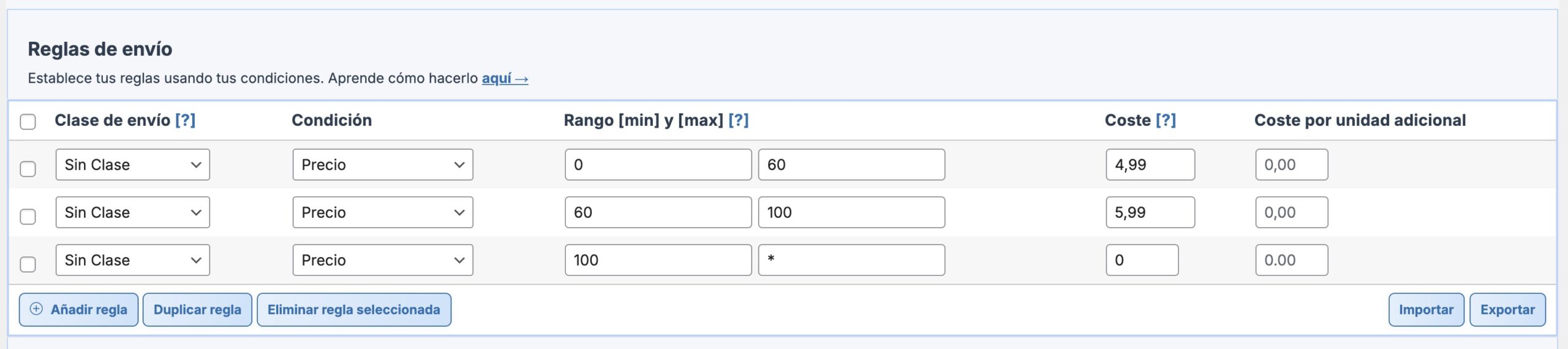Instalación
Configuración básica
Configuración avanzada
· Gastos de envío según peso y gratis a partir de 100€
· 2 Agencias de envío para la misma zona
· Gastos de envío diferentes según el tipo de producto (o grupo de productos)
· Gastos de envío diferentes según el proveedor (aplicable a Dropshipping)
· Incrementar el gasto de envío por cada unidad añadida al carrito
Guía rápida para configurar tus primeros gastos de envío
Para configurar tu primer método de gastos de envío, previamente debes de haber creado al menos una zona de envío. Si aún no lo has hecho, te recomiendo que leas esto Crear una nueva zona de envío.
Esta es una guía rápida para configurar tus gastos de envío. Para entrar en detalle, por favor, revisa la Configuración Avanzada.
PASO 1. Añade tu método de envío
Entra en «WooCommerce > Ajustes > Envío > Zonas de Envío», y elige la zona que hayas creado (si no, crea una nueva). Haz clic en «Añadir método de envío» y selecciona el tipo de método Super Shipping en el desplegable. Seguidamente, haz click en «Editar».
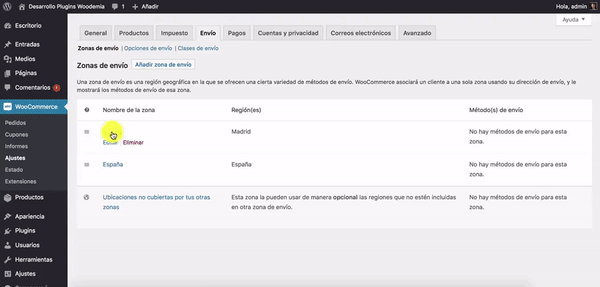
Por cierto, en esta misma lista de los métodos de envío, puedes activarlos o desactivarlos siempre que quieras. El botón «Activado» habilita o deshabilita el método de envío. Si la casilla está marcada, el método de envío estará activo en la lista de métodos de envío disponibles y por tanto, el plugin hará los cálculos de los gastos de envío. Si la casilla no está marcada, entonces el plugin no calculará ningún tipo de gasto de envío.
PASO 2. Define el nombre del envío
Cada método constituye por sí sola una opción de envío más de todas las que se mostrará al cliente.
Por tanto, lo primero que debes hacer una vez la hayas creado, es darle un nombre a esta opción de envío que después se mostrará al cliente.
Para definir el nombre del envío, usa el campo «Título del método de envío» y escribe el texto que quieras mostrar a tus clientes para este envío. Yo te recomiendo usar el nombre de la agencia de envío seguido del tiempo de entrega.
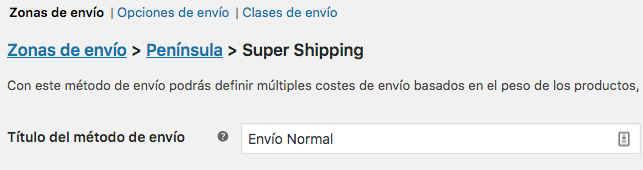
PASO 3. Configura los ajustes generales del método de envío
En este momento, edita los ajustes que desees aplicar a este método de envío en particular. Tienes la explicación de estas opciones en la página de Ajustes Generales.
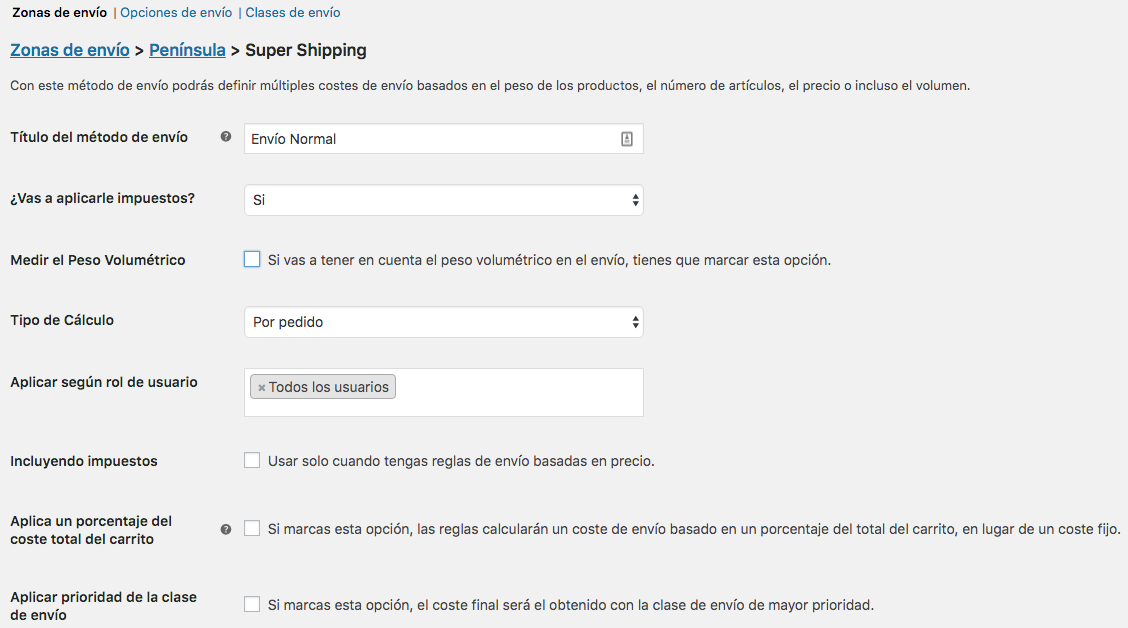
PASO 4. Configura las reglas de envío
Por último, solo te queda definir las reglas de envío en base a las que se calculará el coste de envío.
Para añadir nuevas reglas de envío solo tienes que hacer clic en «Añadir regla».
En la siguiente imagen te muestro un ejemplo de una tabla con reglas de envío para calcular el coste de envío basado en el número de productos que haya en el carrito.